Page 201 of 244

199
BLUETOOTH audio systém s dotykovým displejom
10Najčastejšie otázky
Nasledujúce informácie obsahujú odpovede na
najčastejšie otázky týkajúce sa systému.
Radio
Kvalita príjmu naladenej rádiostanice
postupne klesá, prípadne uložené stanice
nefungujú (zobrazuje sa správa: žiadny zvuk,
87,5 MHz atď.).
Vozidlo je príliš ďaleko od vysielača zvolenej
stanice alebo nie je k
dispozícii žiaden vysielač
v
príslušnej geografickej oblasti.
►
Aktivácia funkcie „RDS“ v hornej lište umožní
systému skontrolovať, či sa v prechádzanej
geografickej oblasti nenachádza výkonnejší
vysielač.
Prostredie (kopce, budovy
, tunely, podzemné
parkoviská atď.) môže znemožniť príjem, a
to aj
v
režime RDS.
Toto je úplne normálny jav a nie je ukazovateľom
poruchy audio systému.
Anténa chýba alebo je poškodená (napríklad
pri vjazde do autoumyvárne alebo podzemného
parkoviska).
►
Nechajte si anténu skontrolovať v
autorizovanej servisnej sieti.
Nemôžem nájsť v zozname zachytených
staníc niektoré rádiostanice.
Názov rádiostanice sa mení.
Stanica možno nie je v dosahu alebo sa zmenil
jej názov v zozname. Niektoré rádiostanice vysielajú namiesto svojich
názvov iné údaje (napr
. názov skladby).
Systém interpretuje tieto údaje ako názov
stanice.
►
Stlačte tlačidlo „
Nastavenia rádia “, a potom
zvoľte „Aktualizovať zoznam“. Príjem rádia sa
pri vyhľadávaní dostupných staníc (približne 30
sekúnd) preruší.
Media
Prehrávanie môjho kľúča USB začne po
veľmi dlhom čase (približne po 2 až 3
minútach).
Niektoré súbory dodané súčasne s kľúčom môžu
výrazne spomaliť prístup k prehrávaniu kľúča
(10-násobok uvádzaného času).
►
V
ymažte súbory dodané súčasne s kľúčom
a obmedzte počet podpriečinkov v súborovej
štruktúre kľúča.
Niektoré symboly informácií o práve
počúvaných médiách nie sú zobrazené
správne.
Audio systém nie je schopný spracovať určité
typy znakov.
►
Používajte štandardné symboly pre názvy
skladieb a zoznamov
.
Prehrávanie súborov pri streamovaní sa
nespúšťa.
Pripojené zariadenie automaticky nespustí
prehrávanie.
►
Spustite
prehrávanie na periférnom zariadení.
Názvy skladieb a časy prehrávania sa na
obrazovke streamovania zvuku nezobrazujú. Profil Bluetooth neumožňuje prenos týchto
informácií.
Telephone
Nemôžem pripojiť telefón s rozhraním
Bluetooth.
Je možné, že funkcia Bluetooth na telefóne je
deaktivovaná alebo sa telefón nachádza na
mieste neviditeľnom pre systém.
►
Skontrolujte, či je pripojenie Bluetooth
v
telefóne aktivované.
►
Skontrolujte v
nastaveniach telefónu, že je
„viditeľný pre všetky zariadenia“.
Telefón Bluetooth nie je kompatibilný s
týmto
systémom.
►
Skontrolujte kompatibilitu telefónu na
webových stránkach značky (služby).
Nie je počuť zvuk telefónu pripojeného
prostredníctvom rozhrania Bluetooth.
Hlasitosť závisí súčasne od systému a telefónu.
Hluk v okolí ovplyvňuje kvalitu telefónneho
hovoru.
►
Zvýšte hlasitosť audio systému, eventuálne
na maximum a v prípade potreby zvýšte
hlasitosť telefónu.
►
Znížte hluk v okolí (zatvorte okná, stíšte
vetranie, spomaľte atď.).
Kontakty sú uvedené v abecednom poradí.
Niektoré telefóny ponúkajú rôzne možnosti
zobrazovania. V závislosti od zvolených
parametrov sa kontakty môžu zobrazovať v
špecifickom poradí.
Page 202 of 244

200
BLUETOOTH audio systém s dotykovým displejom
► Upravte nastavenia zobrazenia telefónneho
zoznamu.
Settings
Keď sa zmenia nastavenia výšok a hĺbok,
zvukové prostredie sa zruší.
Keď sa zmení zvukové prostredie, nastavenia
výšok a hĺbok sa obnovia.
Výberom zvukového prostredia sa nastavia
nastavenia výšok a hĺbok a naopak.
►
Zmeňte nastavenie výšok a hĺbok alebo
nastavenia zvukového prostredia, aby ste získali
požadovanú kvalitu zvuku.
Medzi jednotlivými zdrojmi zvuku existuje
rozdiel v kvalite zvuku.
Na získanie optimálnej kvality počúvania môžu
byť nastavenia zvuku prispôsobené jednotlivým
zdrojom zvuku, čo môže zároveň spôsobiť
viditeľný rozdiel pri zmene zdroja zvuku.
►
Skontrolujte, či sú nastavenia zvuku vhodné
pre počúvané zdroje. Nastavte zvukové funkcie
do strednej polohy
.
Po vypnutí motora sa systém po niekoľkých
minútach činnosti vypne.
Ak je motor vypnutý, čas funkčnosti systému
závisí od úrovne nabitia batérie.
Vypnutie je bežný jav: systém automaticky
prejde do režimu úspory energie z dôvodu
zachovania dostatočnej úrovne nabitia batérie.
►
Naštartujte motor vozidla na zvýšenie úrovne
nabitia batérie.
Page 203 of 244

201
CITROËN Connect Nav
11CITROËN Connect Nav
Navigácia GPS – aplikácie –
multimediálny audio systém
– telefón Bluetooth
®
Popísané funkcie a nastavenia sa líšia v
závislosti od verzie a konfigurácie
vozidla, ako aj od krajiny predaja.
Z bezpečnostných dôvodov a vzhľadom
na to, že si vyžadujú trvalú pozornosť
vodiča, sa v zastavenom vozidle a pri
zapnutom zapaľovaní musia vykonávať tieto
činnosti:
–
Spárovanie smartfónu so systémom cez
rozhranie Bluetooth.
–
Používanie smartfónu.
–
Pripojenie k aplikáciám CarPlay® alebo
Android Auto (určité aplikácie sa prestanú
zobrazovať, keď sa vozidlo pohybuje).
– Sledovanie videa (video sa zastaví, keď sa
vozidlo začne znova pohybovať).
–
Zmena nastavení systému a konfigurácie.
Rádioprijímač s vysielaním AM a DAB
nie je dostupný v hybridných vozidlách.
Systém je chránený takým spôsobom,
aby fungoval iba v danom vozidle.
Pred prejdením systému do pohotovostného
režimu sa zobrazí správa Energy economy
mode (Režim úspory energie).
Aktualizácie systému a máp je možné stiahnuť z webových stránok danej
značky.
Na nej je uvedený aj postup vykonania
aktualizácie.
Zdrojové kódy systému Open Source
Software (OSS) sú dostupné na
nasledujúcich adresách:
https://www.groupe-psa.com/fr/oss/
https://www.groupe-psa.com/en/oss/
Prvé kroky
Ak je naštartovaný motor, stlačením je možné vypnúť zvuk.
Ak je vypnuté zapaľovanie, stlačením sa systém
zapne.
Pomocou kruhového ovládača alebo tlačidiel
„plus“ a „mínus“ znížite/zvýšite hlasitosť (v
závislosti od výbavy).
K jednotlivým ponukám sa dostanete
pomocou tlačidiel ponuky, umiestnených na
oboch stranách dotykového displeja alebo
pod dotykovým displejom a následne stlačte
zobrazené tlačidlá na dotykovom displeji.
V závislosti od modelu sa k jednotlivým ponukám
dostanete pomocou tlačidiel „Source“ (Zdroj)
alebo „Menu“ (Ponuka) a následne stlačte
zobrazené tlačidlá na dotykovom displeji.
Posuvné ponuky môžete kedykoľvek zobraziť
krátkym stlačením displeja tromi prstami.
Všetky dotykové oblasti displeja sú bielej farby.
Stlačením šípky späť sa vrátite o
jednu úroveň.
Potvrďte stlačením tlačidla „OK“.
Displej je „kapacitného“ typu.
Displej odporúčame čistiť jemnou,
neabrazívnou handričkou (napr. na čistenie
okuliarov), bez akéhokoľvek čistiaceho
prípravku.
Displeja sa nedotýkajte ostrými predmetmi.
Displeja sa nedotýkajte mokrými rukami.
Niektoré informácie sú trvalo zobrazené na
bočných lištách alebo na hornej lište dotykového
displeja (v závislosti od výbavy):
–
Informácie o stave klimatizácie (v závislosti od
verzie) a
priamy prístup k príslušnej ponuke.
–
Ak chcete zobraziť zoznam rádiostaníc (alebo
názvov v závislosti od zdroja), prejdite priamo na
možnosť výberu zdroja zvuku.
Page 204 of 244

202
CITROËN Connect Nav
Nastavenie parametrov navigácie a voľba
cieľového miesta.
V závislosti od výbavy používajte služby v
reálnom čase.
Aplikácie
Určité aplikácie môžete spustiť zo
smartfónu pripojeného prostredníctvom
služby CarPlay
® alebo Android Auto.
Skontrolujte stav pripojení rozhrania Bluetooth®
a siete Wi-Fi.
– Prechod na položku „Notifications“
(Oznámenia) pre správy , e-maily, aktualizácie
máp a v závislosti od služieb aj na správy
týkajúce sa navigácie.
–
Prístup k nastaveniam dotykového displeja a
digitálneho prístrojového panela.
Výber zdroja zvuku (v závislosti od zariadenia):
–
Rádiostanice v pásme FM/DAB/AM
(v
závislosti od výbavy).
–
T
elefón pripojený cez rozhranie
BluetoothBluetooth a multimediálne vysielanie
(streamovanie).
–
Kľúč USB.
–
Prehrávač mediálnych súborov pripojený cez
prídavnú zásuvku (v závislosti od výbavy).
–
V
ideo (v závislosti od výbavy).
V ponuke „Settings“ môžete vytvoriť profil
jednotlivca alebo skupiny ľudí so
zdieľanými záujmami a konfigurovať širokú
škálu nastavení (uložené rádiostanice,
nastavenia zvuku, história navigácie,
obľúbené kontakty atď.). Nastavenia sa
automaticky aplikujú.
V prípade veľmi vysokej teploty môže
dôjsť k stlmeniu zvuku z dôvodu ochrany
systému. Za 5 minút alebo dlhšie môže prejsť
do pohotovostného režimu (s vypnutým
displejom a zvukom).
Systém obnoví normálnu prevádzku, keď
klesne teplota v kabíne.
Ovládače na volante
Hlasové ovládanie:
Tento ovládací prvok sa nachádza na
volante alebo na konci ovládača osvetlenia (v
závislosti od danej výbavy).
Krátke stlačenie – hlasové ovládanie systému.
Dlhé stlačenie, hlasové príkazy zo smartfónu
alebo CarPlay
®, Android Auto prostredníctvom
systému.
Zvýšenie hlasitosti.
Zníženie hlasitosti.
Súčasným stlačením tlačidiel na zvýšenie
a zníženie hlasitosti vypnete zvuk (v
závislosti
od výbavy).
Zvuk obnovíte stlačením jedného z dvoch
tlačidiel hlasitosti.
Médiá (krátke stlačenie): zmena
multimediálneho zdroja.
Telefón (krátke stlačenie): vykonanie
tel. hovoru.
Prebiehajúci hovor (krátke stlačenie): prístup
do ponuky telefónu.
Telefón (dlhé stlačenie): odmietnutie
prichádzajúceho hovoru, ukončenie hovoru; ak
neprebieha hovor – prístup do ponuky telefónu.
Rádio (otáčanie): automatické vyhľadanie
predchádzajúcej/nasledujúcej stanice.
Médiá (otáčanie): predchádzajúca/nasledujúca
skladba, posúvanie v zozname.
Krátke stlačenie : potvrdenie výberu; ak nie je
zvolená žiadna položka – prístup k predvoľbám.
Rádio: zobrazenie zoznamu staníc.
Médiá: zobrazenie zoznamu skladieb.
Rádio (stlačenie a podržanie): aktualizácia
zoznamu nájdených staníc.
Ponuky
Pripojená navigácia
Page 205 of 244
203
CITROËN Connect Nav
11Nastavenie parametrov navigácie a voľba
cieľového miesta.
V závislosti od výbavy používajte služby v
reálnom čase.
Aplikácie
Určité aplikácie môžete spustiť zo
smartfónu pripojeného prostredníctvom
služby CarPlay
® alebo Android Auto.
Skontrolujte stav pripojení rozhrania Bluetooth®
a siete Wi-Fi.
Rádio médiá
FM 87.5 MHz
Výber zdroja zvuku, rádiostanice alebo
zobrazenie fotografií.
Telefón
Pripojenie telefónu v režime Bluetooth®,
prezeranie správ, e-mailov a
odosielanie
rýchlych textových správ.
Nastavenia
Konfigurácia osobného profilu a/alebo
zvuku (vyváženie, zvukové prostredie
atď.) a zobrazovania (jazyk, jednotky, dátum, čas
atď.).
Vozidlo
Aktivácia, deaktivácia, nastavenie určitých funkcií vozidla.
Page 206 of 244

204
CITROËN Connect Nav
Klimatizácia
21,518,5
Ovládanie rôznych nastavení teploty a
prietoku vzduchu.
Hlasové príkazy
Ovládacie prvky na volante
Ovládanie hlasovými povelmi:
Ovládanie hlasovými povelmi sa môže
používať na ktorejkoľvek stránke obrazovky po
krátkom stlačení tlačidla „Ovládanie hlasovými
povelmi“ umiestneného na volante alebo na
konci ovládača osvetlenia (v závislosti od
výbavy), pokiaľ neprebieha žiadny hovor.
Z dôvodu zabezpečenia správneho
rozpoznania hlasových povelov
systémom sa odporúča dodržiavať
nasledujúce odporúčania:
–
hovorte prirodzeným jazykom a
obvyklým tónom, plynule a nezvyšujte
hlas,
– skôr ako začnete hovoriť, počkajte na
„pípnutie“ (zvukový signál),
–
pre dosiahnutie najlepších výsledkov sa
odporúča zatvorenie okien a strešného okna,
aby sa zabránilo vonkajšiemu rušeniu (v
závislosti od verzie),
–
pred vydaním hlasového povelu požiadajte
všetkých ostatných cestujúcich, aby
nerozprávali.
Prvé kroky
Príklad „hlasového príkazu“ pre
navigačný systém:
„Navigate to address 11 regent street,
London (Naviguj na adresu 11 Regent Street,
Londýn)“
Príklad „hlasového príkazu“ pre rádio a médiá:
„Play artist Madonna (Prehraj interpreta
Madonna)“
Príklad „hlasového príkazu“ pre telefón:
„Call David Miller'' (Zavolaj Davidovi
Millerovi)“
Hlasové príkazy uskutočnené v
niektorom zo 17 jazykov (arabčina,
brazílčina, čeština, dánčina, holandčina,
angličtina, perzština, francúzština, nemčina,
taliančina, nórčina, poľština, portugalčina,
ruština, španielčina, švédčina, turečtina) sa
uskutočnia podľa jazyka prednastaveného v
systéme, ktorý možno zmeniť.
Pre niektoré alternatívne príkazy existujú
alternatívne synonymá.
Príklad: Smerovať k/navigovať na/ísť do/atď.
Hlasové povely v arabčine pre: „Naviguj na
adresu“ a „Zobraz bod záujmu v meste“ nie
sú dostupné.
Informácie – používanie
systému
Keď sú aktivované hlasové povely,
krátkym stlačením tlačidla sa na
dotykovom displeji zobrazí pomoc, ktorá ponúka
rôzne ponuky a umožňuje hlasovú interakciu so
systémom.
Pri výbere ponuky je k dispozícii niekoľko
povelov.
Page 207 of 244

205
CITROËN Connect Nav
11
Press the Push To Talk button and tell me
what you'd like after the tone. Remember
you can interrupt me at any time by pressing this
button. If you press it again while I'm waiting for
you to speak, it'll end the conversation. If you
need to start over, say "cancel". If you want to
undo something, say "undo". And to get
information and tips at any time, just say "help".
If you ask to me do something and there's some
information missing that I need, I'll give you
some examples or take you through it step by
step. There's more information available in
"novice" mode. You can set the dialogue mode to
"expert" when you feel comfortable. (Stlačte
tlačidlo Push To Talk (Stlačte a hovorte) a po
zaznení tónu povedzte, čo si želáte.
Nezabudnite, že ma môžete kedykoľvek prerušiť
stlačením tohto tlačidla. Ak tlačidlo stlačíte
znova, kým čakám na vaše pokyny, konverzácia
sa ukončí. Ak chcete začať znovu, povedzte
„zrušiť“. Ak chcete niečo zrušiť, povedzte „späť“.
Ak chcete kedykoľvek získať informácie a tipy,
stačí povedať „pomoc“. Ak ma požiadate o vykonanie niečoho a chýba určitá informácia,
ktorú potrebujem, dám vám niekoľko príkladov
alebo vás povediem krok za krokom. V režime
„začiatočník“ je k dispozícii viac informácií. Keď
to budete považovať za vhodné, môžete nastaviť
dialógový režim na možnosť „expert“.)
Globálne hlasové povely
Ovládanie hlasovými povelmi
Set dialogue mode as novice - expert (Nastav
dialógový režim na začiatočník – expert)
Select user 1 / Select profile John (Vyber
používateľa 1/vyber profil – John)
Increase temperature (Zvýš teplotu)
Decrease temperature (Zníž teplotu)
Pomocné správy
"There are lots of topics I can help you with.
You can say: "help with phone", "help with
navigation", "help with media" or "help with
radio". For an overview on how to use voice
controls, you can say "help with voice controls"."
(„Existuje množstvo tém, s ktorými vám môžem
pomôcť. Môžete povedať „pomoc s telefónom“,
„pomoc s navigáciou“, „pomoc s médiami“
alebo „pomoc s rádiom“. Pre prehľad o spôsobe
používania hlasových príkazov môžete povedať
„pomoc s hlasovými príkazmi“.“)
Say "yes" if I got that right. Otherwise, say "no"
and we'll start that again (Povedzte „áno“, ak
to mám správne. V opačnom prípade povedzte
„nie“ a začneme znova.)
Hlasové povely pre
„navigáciu“
Ovládanie hlasovými povelmi
Navigate home (Naviguj domov)
Navigate to work (Naviguj do práce)
Navigate to preferred address, Tennis club
(Naviguj na preferovanú adresu – tenisový
klub)
Navigate to contact, John Miller (Naviguj na
kontakt John Miller)
Navigate to address 11 regent street, London
(Naviguj na adresu 11 Regent Street, Londýn)
Pomocné správy
To plan a route, say "navigate to" followed by the
address, the contact name or an intersection.
For example, "navigate to address 11 Regent
Street, London", "navigate to contact, John
Miller", or "navigate to intersection of Regent
Street, London". You can specify if it's a
preferred address, or a Point of Interest. For
example, say "navigate to preferred address,
Tennis club", or "navigate to POI Heathrow
Airport in London". Or, you can just say,
"navigate home". To see Points of Interest
on a map, you can say things like "show POI
hotels in Banbury". For more information say
"help with points of interest" or "help with
route guidance". (Ak chcete naplánovať cestu,
povedzte „naviguj do“ a následne adresu, meno
kontaktu alebo názov križovatky. Napríklad,
Page 208 of 244

206
CITROËN Connect Nav
niečo ako „vyber bod záujmu v riadku 2“ alebo
„vyber mesto v riadku 3“. Zoznam môžete
posúvať tak, že poviete „ďalšia strana“, alebo
„predchádzajúca strana“.)
V závislosti od krajiny zadajte pokyny pre
cieľ (adresu) v jazyku nakonfigurovanom
pre systém.
Hlasové povely pre „rádio a
médiá“
Ovládanie hlasovými povelmi
Turn on source radio - Streaming Bluetooth
- … (Zapni zdrojové rádio -streamovanie cez
rozhranie Bluetooth-...)
Pomocné správy
You can select an audio source by saying "turn
on source" followed by the device name. For
example, "turn on source, Streaming Bluetooth",
or "turn on source, radio". Use the command
"play" to specify the type of music you'd like
to hear. You can choose between "song",
"artist", or "album". Just say something like
"play artist, Madonna", "play song, Hey Jude",
or "play album, Thriller". (Ak chcete vybrať
zdroj zvuku, povedzte „zapni zdroj“ a následne
vyslovte názov zariadenia. Napríklad „zapni
zdroj, streamovanie Bluetooth“ alebo „zapni
zdroj, rádio“. Na špecifikovanie žánru hudby,
ktorú by ste chceli počúvať, povedzte „prehraj“.
„naviguj na adresu 11 Regent Street, Londýn“,
„naviguj na kontakt John Miller“ alebo „naviguj
na križovatku Regent Street, Londýn“. Môžete
určiť, či ide o preferovanú adresu alebo bod
záujmu. Napríklad povedzte, „naviguj na
preferovanú adresu – tenisový klub“, „naviguj
do bodu záujmu, letisko Heathrow, Londýn“.
Prípadne môžete povedať „naviguj domov“. Ak
chcete zobraziť body záujmu na mape, môžete
povedať niečo v zmysle „zobraz body záujmu –
hotely v Banbury“. Viac informácií získate tak, že
poviete „pomoc s bodmi záujmu“ alebo „pomoc s
navigáciou“.)
To choose a destination, say something like
"navigate to line three" or "select line two". If you
can't find the destination but the street's right,
say for example "select the street in line three".
To move around a displayed list, you can say
"next page" or "previous page". You can undo
your last action and start over by saying "undo",
or say "cancel" to cancel the current action. (Ak
chcete vybrať cieľové miesto, povedzte niečo
ako „naviguj na riadok tri“ alebo „vyber riadok
dva“. Ak nemôžete nájsť cieľové miesto, ale
ulica je správna, povedzte napríklad „vyber
ulicu v riadku tri“. Ak sa chcete pohybovať v
zobrazenom zozname, môžete povedať „ďalšia
strana“, alebo „predchádzajúca strana“. Svoju
poslednú akciu môžete vrátiť späť a začať
znova tak, že poviete „späť“. Prípadne povedzte
„zrušiť“, čím zrušíte aktuálnu akciu.)
Ovládanie hlasovými povelmi Tell me the remaining distance (Povedz mi
zostávajúcu vzdialenosť)
Tell me the remaining time (Povedz mi
zostávajúci čas)
Tell me the arrival time (Povedz mi čas
príchodu)
Stop route guidance (Ukončiť navigovanie)
Pomocné správy
You can say "stop" or "resume route guidance".
To get information about your current route, you
can say "tell me the remaining time", "remaining
distance" or "arrival time". To learn more
commands, try saying "help with navigation".
(Môžete povedať „zastaviť“ alebo „pokračovať
v navigovaní“. Ak chcete získať informácie o
svojej aktuálnej trase, môžete povedať „povedz
mi zostávajúci čas“, „zostávajúcu vzdialenosť“
alebo „čas príchodu“. Ak sa chcete naučiť viac
príkazov, skúste povedať, „pomoc s navigáciou“.)
Ovládanie hlasovými povelmi
Show POI ''hotel'' at the destination (Zobraz
bod záujmu v cieľovom mieste – hotel)
Show nearby POI petrol station (Zobraz
najbližší bod záujmu – čerpacia stanica)
Navigate to POI Heathrow Airport in London
(Naviguj do bodu záujmu – letisko Heathrow
v Londýne)
Navigate to POI petrol station along the route
(Naviguj do bodu záujmu – čerpacia stanica
po ceste)
Pomocné správy
To see points of interest on a map, you can
say things like "show hotels in Banbury", "show
nearby parking", "show hotel at the destination"
or "show petrol station along the route". If you
prefer to navigate directly to a point of interest,
you can say "navigate to nearby petrol station".
If you feel you are not being well understood,
try to say the word "POI" in front of the point
of interest. For example say "navigate to POI
restaurant at the destination". (Ak chcete
zobraziť body záujmu na mape, môžete povedať
niečo ako „zobraz hotely v Banbury“, „zobraz
najbližšie parkovanie“, „zobraz hotel v cieľovom
mieste“ alebo „zobraz čerpaciu stanicu po
ceste“, Ak chcete navigovať priamo k bodu
záujmu, môžete povedať „naviguj k najbližšej
čerpacej stanici“. Ak si myslíte, že vás systém
nepochopil správne, skúste pred bodom záujmu
povedať slovo „bod záujmu“. Napríklad povedzte
„naviguj do bodu záujmu – reštaurácia v
cieľovom mieste“.)
To choose a POI, say something like "select
line 2". If you've searched for a Point of Interest
and don't see the one you're after, you can filter
further by saying something like "select POI in
line 2", or "select the city in line 3". You can also
scroll through the list by saying "next page" or
"previous page". (Ak chcete vybrať bod záujmu,
povedzte niečo ako „vyber riadok 2“, Ak ste
hľadali bod záujmu a nevidíte bod záujmu, ktorý
hľadáte, môžete ďalej filtrovať tak, že poviete
 1
1 2
2 3
3 4
4 5
5 6
6 7
7 8
8 9
9 10
10 11
11 12
12 13
13 14
14 15
15 16
16 17
17 18
18 19
19 20
20 21
21 22
22 23
23 24
24 25
25 26
26 27
27 28
28 29
29 30
30 31
31 32
32 33
33 34
34 35
35 36
36 37
37 38
38 39
39 40
40 41
41 42
42 43
43 44
44 45
45 46
46 47
47 48
48 49
49 50
50 51
51 52
52 53
53 54
54 55
55 56
56 57
57 58
58 59
59 60
60 61
61 62
62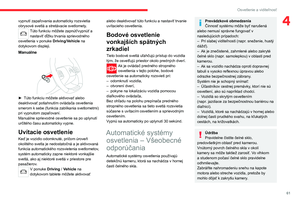 63
63 64
64 65
65 66
66 67
67 68
68 69
69 70
70 71
71 72
72 73
73 74
74 75
75 76
76 77
77 78
78 79
79 80
80 81
81 82
82 83
83 84
84 85
85 86
86 87
87 88
88 89
89 90
90 91
91 92
92 93
93 94
94 95
95 96
96 97
97 98
98 99
99 100
100 101
101 102
102 103
103 104
104 105
105 106
106 107
107 108
108 109
109 110
110 111
111 112
112 113
113 114
114 115
115 116
116 117
117 118
118 119
119 120
120 121
121 122
122 123
123 124
124 125
125 126
126 127
127 128
128 129
129 130
130 131
131 132
132 133
133 134
134 135
135 136
136 137
137 138
138 139
139 140
140 141
141 142
142 143
143 144
144 145
145 146
146 147
147 148
148 149
149 150
150 151
151 152
152 153
153 154
154 155
155 156
156 157
157 158
158 159
159 160
160 161
161 162
162 163
163 164
164 165
165 166
166 167
167 168
168 169
169 170
170 171
171 172
172 173
173 174
174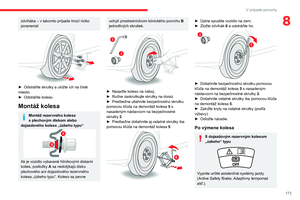 175
175 176
176 177
177 178
178 179
179 180
180 181
181 182
182 183
183 184
184 185
185 186
186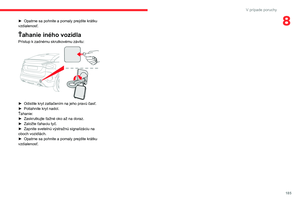 187
187 188
188 189
189 190
190 191
191 192
192 193
193 194
194 195
195 196
196 197
197 198
198 199
199 200
200 201
201 202
202 203
203 204
204 205
205 206
206 207
207 208
208 209
209 210
210 211
211 212
212 213
213 214
214 215
215 216
216 217
217 218
218 219
219 220
220 221
221 222
222 223
223 224
224 225
225 226
226 227
227 228
228 229
229 230
230 231
231 232
232 233
233 234
234 235
235 236
236 237
237 238
238 239
239 240
240 241
241 242
242 243
243






